win7系统你的账户被停用请向管理员咨询怎么办
更新时间:2021-12-12 14:08:00作者:xinxin
有些用户在启动win7家庭版电脑的时候,偶尔也会遇到提示你的账户被停用,请向系统管理员咨询的情况,其实这是安装的操作系统权限有时间限制,到规定日期自动停止服务,可向电脑供应商咨询问题解决办法或重新安装操作系统,因此小编在这里就来教大家win7系统你的账户被停用请向管理员咨询解决方法。
推荐下载:win7 ghost纯净版
具体方法:
1、重启电脑,按【F8】,进入安全模式,选择【带命令行的安全模式】,然后输入【c:windowssystem32compmgmt.msc】命令,点击确定进入【计算机管理界面】
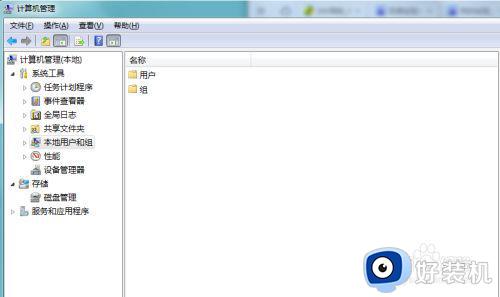
2、上面是电脑进不去系统的情况下使用安全模式打开,若电脑可以进入系统,则可直接右键点击桌面计算机,选择【管理】
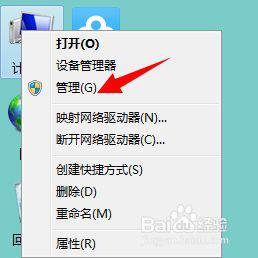
3、进入计算机管理界面,依次点击【本地用户和组】【用户】
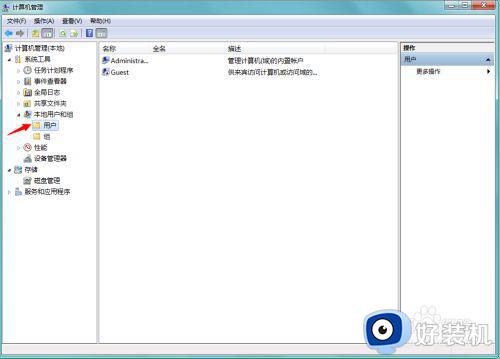
4、在右方用户列表中,右键点击【administrator】选择属性选项
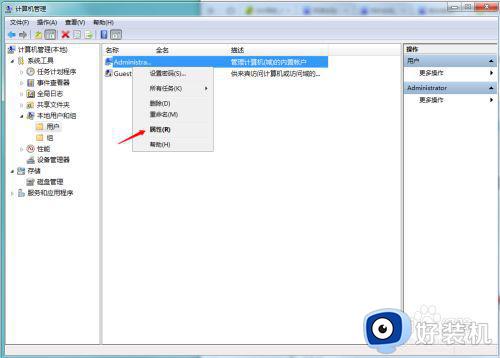
5、进入用户属性对话框,将【账号已停用前方勾取消】,然后点击驱动
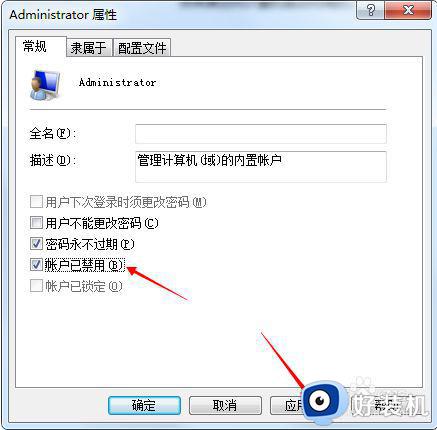
6、设置完成,注销电脑,重新启动,问题解决
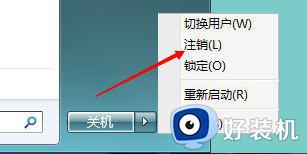
上述就是关于win7系统你的账户被停用请向管理员咨询解决方法了,有出现这种现象的小伙伴不妨根据小编的方法来解决吧,希望能够对大家有所帮助。
win7系统你的账户被停用请向管理员咨询怎么办相关教程
- win7提示您的账户已被停用,请向系统管理员咨询如何解决
- win7账号被停用怎么办 您的帐户已被停用,请向系统管理员咨询win7如何解决
- win7你的账户被停用请向系统管理员咨询如何修复 win7的账户被停用怎么办
- win7账号被停用请向系统管理员咨询解决方法 win7账户被停用怎么办
- win7电脑账户被停用请向系统管理员咨询怎么解决 win7系统账号被禁用解决方法
- w7账户被停用怎么办 win7账户已被停用的解决方法
- win7电脑显示您的账户已停用怎么弄
- win7管理员用户被禁用了无法启用如何修复 win7电脑账户被停用请向系统管理员怎么解决
- win7电脑提示您的账户已被停用,请联系管理员怎么办
- 电脑用户被停用了怎么办win7 win7电脑用户被停用如何解决
- win7访问win10共享文件没有权限怎么回事 win7访问不了win10的共享文件夹无权限如何处理
- win7发现不了局域网内打印机怎么办 win7搜索不到局域网打印机如何解决
- win7访问win10打印机出现禁用当前帐号如何处理
- win7发送到桌面不见了怎么回事 win7右键没有发送到桌面快捷方式如何解决
- win7电脑怎么用安全模式恢复出厂设置 win7安全模式下恢复出厂设置的方法
- win7电脑怎么用数据线连接手机网络 win7电脑数据线连接手机上网如何操作
热门推荐
win7教程推荐
- 1 win7每次重启都自动还原怎么办 win7电脑每次开机都自动还原解决方法
- 2 win7重置网络的步骤 win7怎么重置电脑网络
- 3 win7没有1920x1080分辨率怎么添加 win7屏幕分辨率没有1920x1080处理方法
- 4 win7无法验证此设备所需的驱动程序的数字签名处理方法
- 5 win7设置自动开机脚本教程 win7电脑怎么设置每天自动开机脚本
- 6 win7系统设置存储在哪里 win7系统怎么设置存储路径
- 7 win7系统迁移到固态硬盘后无法启动怎么解决
- 8 win7电脑共享打印机后不能打印怎么回事 win7打印机已共享但无法打印如何解决
- 9 win7系统摄像头无法捕捉画面怎么办 win7摄像头停止捕捉画面解决方法
- 10 win7电脑的打印机删除了还是在怎么回事 win7系统删除打印机后刷新又出现如何解决
